আইফোনটি অসাধারণ পারফরম্যান্স এবং ব্যতিক্রমী বিল্ড কোয়ালিটি সহ একটি অবিশ্বাস্য ডিভাইস। তা সত্ত্বেও, আপনি যদি সফ্টওয়্যার এবং হার্ডওয়্যার উভয়ের দিকেই নজর রাখতে চান যদি আপনি এটিকে শীর্ষ আকারে চলতে চান৷
তাই আপনি আপনার আইফোন দেওয়ার পরিকল্পনা করুন বা আগামী অনেক বছর ধরে রাখতে চান, নীচের 15টি আইফোন রক্ষণাবেক্ষণ টিপস যেকোনও iOS ডিভাইসকে সর্বোত্তমভাবে কাজ করার অনুমতি দেবে৷

1. সর্বশেষ সিস্টেম সফটওয়্যার দিয়ে আপনার আইফোন আপডেট করুন
iOS-এর সর্বশেষ সংস্করণ ইনস্টল করা হল iPhone-এর কর্মক্ষমতা বাড়ানো, নিরাপত্তার ত্রুটিগুলি প্যাচ করার এবং অনন্য নতুন বৈশিষ্ট্যগুলির সুবিধা নেওয়ার সবচেয়ে সহজ উপায়৷ কদাচিৎ, কিছু আপডেটের ফলে জিনিসগুলি ভেঙে যেতে পারে (যখন এটি ঘটে তখন আপনি iOS ডাউনগ্রেড করতে পারেন), তবে দীর্ঘমেয়াদে নেট সুবিধা প্রচুর৷
আপনার iPhone এর সিস্টেম সফ্টওয়্যার আপডেট করতে, সেটিংস-এ গিয়ে শুরু করুন৷> সাধারণ> সফ্টওয়্যার আপডেট . যদি আপনার iPhone একটি আপডেট শনাক্ত করে, তাহলে ডাউনলোড এবং ইনস্টল করুন আলতো চাপুন এটি প্রয়োগ করতে।

এছাড়াও আপনি আপনার আইফোনকে নিজে থেকে সর্বশেষ আপডেট ডাউনলোড এবং ইনস্টল করতে কনফিগার করতে পারেন। উপরের মতো একই স্ক্রিনে, স্বয়ংক্রিয় আপডেটগুলি আলতো চাপুন৷ এবং ডাউনলোড iOS আপডেট এর পাশের সুইচগুলি চালু করুন৷ এবং iOS আপডেটগুলি ইনস্টল করুন৷ .
2. আপনার আইফোনে অ্যাপগুলিকে আপ-টু-ডেট রাখুন
সিস্টেম সফ্টওয়্যার একদিকে, আপনাকে আপনার আইফোনে অ্যাপগুলি আপডেট করতে সময় নিতে হবে। আবার, এটি অ্যাপের পারফরম্যান্সকে উন্নত করে এবং ক্র্যাশ এবং ব্যাটারি নিষ্কাশনের মতো সমস্যা কমাতে সাহায্য করে।
এটি করতে, অ্যাপ স্টোর খুলুন, আপনার প্রোফাইল প্রতিকৃতিতে আলতো চাপুন এবং নতুন অ্যাপ আপডেটের জন্য স্ক্যান করতে নিচে সোয়াইপ করুন এবং ছেড়ে দিন। তারপরে, সব আপডেট করুন আলতো চাপুন৷ .

আইফোন নিজে থেকেই আপডেট ইনস্টল করতে সক্ষম। সেটিংস-এ যান৷> অ্যাপ স্টোর এবং অ্যাপ আপডেটের পাশের সুইচটি চালু করুন স্বয়ংক্রিয় অ্যাপ আপডেট সক্রিয় করতে।
3. আপনার আইফোন রিস্টার্ট করুন যদি এটি ধীর এবং অলস মনে হয়
এমনকি একটি সম্পূর্ণ আপ-টু-ডেট আইফোনের সাথেও, আপনি এখনও বিভিন্ন সফ্টওয়্যার-সম্পর্কিত সমস্যায় পড়বেন যার ফলে আপনার iOS ডিভাইস ধীর এবং অলস বোধ করবে। যখন এটি ঘটে, একটি সাধারণ পুনঃসূচনা দ্রুত এটিকে ট্র্যাকে ফিরে যেতে সাহায্য করতে পারে৷
একটি iPhone পুনরায় চালু করতে, সেটিংস-এ যান৷> সাধারণ এবং শাট ডাউন আলতো চাপুন . তারপর, পাওয়ার বন্ধ করতে স্লাইড টানুন৷ ডিভাইস বন্ধ করতে স্লাইডার। একবার স্ক্রীন সম্পূর্ণ অন্ধকার হয়ে গেলে, পার্শ্ব চেপে ধরে রাখার আগে কমপক্ষে 10 সেকেন্ড অপেক্ষা করুন এটি রিবুট করার জন্য বোতাম৷

4. অ-প্রয়োজনীয় অ্যাপের জন্য ব্যাকগ্রাউন্ড অ্যাপ রিফ্রেশ করা বন্ধ করুন
iOS অ্যাপগুলিকে ব্যাকগ্রাউন্ডে নিজেদের রিফ্রেশ করতে দেয়। কিন্তু এর মানে এই নয় যে প্রতিটি অ্যাপই উচিত যেহেতু অতিরিক্ত কার্যকলাপ সিস্টেম রিসোর্স এবং ব্যাটারি লাইফের উপর চাপ সৃষ্টি করে।
সেটিংস অ্যাপ খুলুন এবং সাধারণ-এ যান> ব্যাকগ্রাউন্ড অ্যাপ রিফ্রেশ ব্যাকগ্রাউন্ড রিফ্রেশিং করে এমন অ্যাপগুলির একটি তালিকা আনতে। তারপর, আপনি অপ্রয়োজনীয় বলে মনে করেন এমন কিছুর জন্য কার্যকারিতা অক্ষম করুন৷
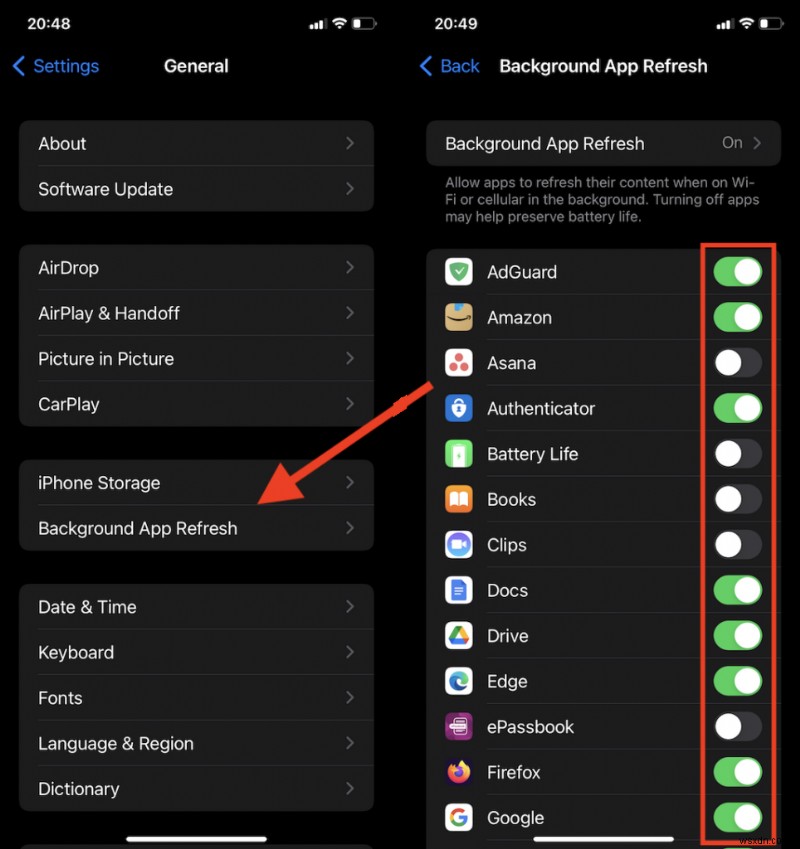
5. অ-প্রয়োজনীয় অ্যাপগুলির জন্য অবস্থান পরিষেবাগুলি অক্ষম করুন
অ্যাপগুলিকে আপনার আইফোনের অবস্থান পরিষেবাগুলিতে সীমাহীন অ্যাক্সেস দেওয়া ব্যাটারির আয়ু কমিয়ে দিতে পারে। একটি ভিন্ন নোটে, এটি গোপনীয়তার সমস্যাও হতে পারে। সেটিংস অ্যাপ খুলুন এবং গোপনীয়তা এ যান> অবস্থান পরিষেবাগুলি৷ অবস্থান পরিষেবা ব্যবহার করে এমন সমস্ত অ্যাপ দেখতে।
তারপরে আপনি একটি অ্যাপে আলতো চাপুন এবং কখনই না নির্বাচন করতে পারেন৷ এটি অবস্থান পরিষেবা ব্যবহার বন্ধ করতে. অথবা, অবস্থান পরিষেবার ব্যবহার কমাতে অন্য যে কোনও বিকল্প বেছে নিন, যেমন প্রতিবার আপনি এটি খুললেই আপনার অনুমতি চাইবেন।

6. আপনার iPhone এর ব্যাটারির স্বাস্থ্য পরীক্ষা করুন
সময়ের সাথে সাথে আইফোনের ব্যাটারি কমে যায়। আপনি যদি আপনার iOS ডিভাইসটি কেনার কিছুক্ষণ পরে থাকেন, তাহলে সেটিংস-এ যান ব্যাটারি> ব্যাটারি স্বাস্থ্য ব্যাটারির স্বাস্থ্য পরীক্ষা করতে। যদি সর্বোচ্চ ক্ষমতা রিডিং 80 শতাংশের নিচে, যত তাড়াতাড়ি সম্ভব একটি নতুন ব্যাটারি পেতে একটি Apple স্টোর বা জিনিয়াস বারে যান। যদি না হয়, নিশ্চিত করুন যে অপ্টিমাইজ করা ব্যাটারি চার্জিং আরও ব্যাটারি ক্ষয় কমাতে সক্রিয়।

7. সাফারিতে পুরানো ওয়েবসাইট ডেটা সাফ করুন
আপনি যদি ইন্টারনেট নেভিগেট করার জন্য Safari ব্যবহার করেন, ব্রাউজার ক্যাশে একবারে সাফ করা সাইট লোডিং সমস্যা এবং অন্যান্য অসঙ্গতিগুলি প্রতিরোধ করতে সাহায্য করতে পারে। এটি করতে, সেটিংস-এ যান৷> সাফারি এবং ইতিহাস এবং ওয়েবসাইট ডেটা সাফ করুন আলতো চাপুন৷ .
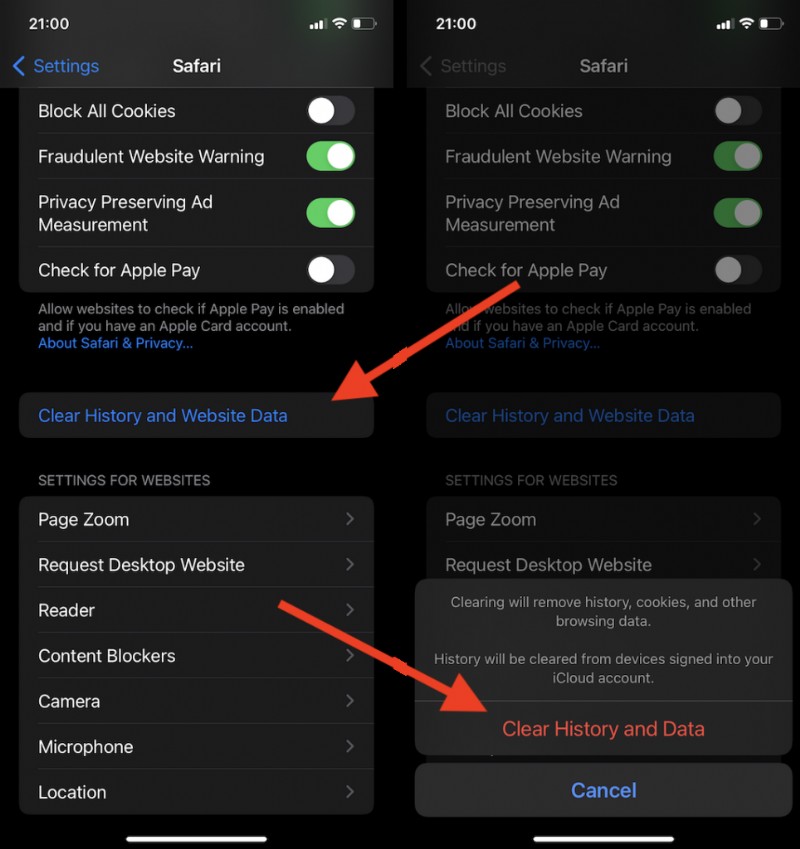
প্রতিটি ব্রাউজিং সেশনের পরে সাফারি ক্যাশে সাফ করার অভ্যাস করবেন না। আপনি যখন একই ওয়েবসাইটগুলি পরে ভিজিট করবেন তখনই এটি ধীরগতির হয়ে যাবে৷
৷আপনি যদি তৃতীয় পক্ষের ব্রাউজার ব্যবহার করেন তবে আপনি অ্যাপের ভিতরেই ক্যাশে সাফ করার বিকল্প পাবেন। উদাহরণস্বরূপ, Chrome-এ, সেটিংস খুলুন ফলক এবং আলতো চাপুন গোপনীয়তা> ব্রাউজিং ডেটা সাফ করুন .
8. Google DNS দিয়ে ইন্টারনেট সংযোগ উন্নত করুন
Google DNS ব্যবহার করা Wi-Fi নেটওয়ার্কগুলিতে সংযোগ-সম্পর্কিত সমস্যাগুলি হ্রাস করার একটি দুর্দান্ত উপায় যা আপনার iPhone ঘন ঘন সংযোগ করে৷
DNS সার্ভার পরিবর্তন করতে, সেটিংস খুলুন অ্যাপ এবং ওয়াই-ফাই আলতো চাপুন৷ . তারপর, তথ্য আলতো চাপুন আপনার Wi-Fi সংযোগের পাশে আইকন এবং DNS কনফিগার করুন নির্বাচন করুন৷ . DNS সার্ভারগুলিকে নিম্নলিখিতগুলির সাথে প্রতিস্থাপন করে এটি অনুসরণ করুন:
8.8.8.8
8.8.4.4
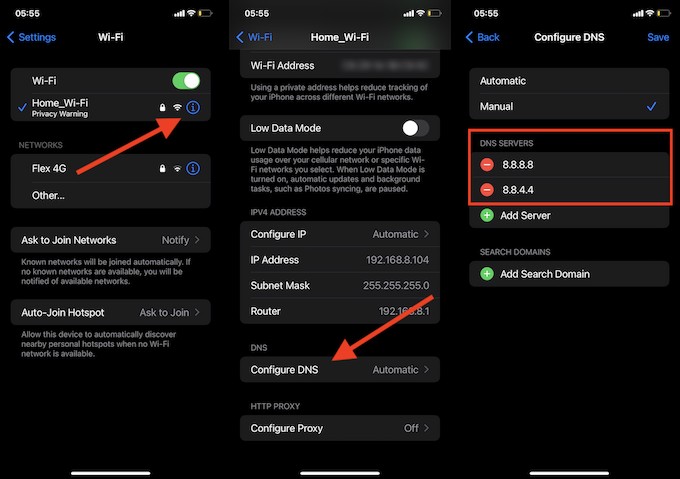
অন্যান্য সর্বজনীন DNS পরিষেবাগুলি সম্পর্কে জানুন যেগুলি আপনি Google DNS-এর মাধ্যমে ব্যবহার করতে চান৷
৷9. ম্যানুয়ালি বা স্বয়ংক্রিয়ভাবে অ্যাপস অফলোড করুন
অল্প থেকে বিনামূল্য সঞ্চয়স্থান সহ একটি আইফোন সব ধরণের সমস্যায় পড়তে পারে যাতে এটি সঠিকভাবে কাজ করতে বাধা দেয়। সাধারণত, কয়েকটি অ্যাপ মুছে দিলে তা ঠিক করতে সাহায্য করে। তবে অ্যাপ অফলোডিং একটি ভাল বিকল্প কারণ আপনি শুধুমাত্র অ্যাপটি মুছে ফেলবেন এবং এটি ইনস্টলেশনের পর থেকে তৈরি করা কোনও ডেটা নয়৷
একটি অ্যাপ অফলোড করতে, সেটিংস-এ যান৷> সাধারণ iPhone সঞ্চয়স্থান৷ . তারপরে, একটি অ্যাপে আলতো চাপুন এবং অফলোড অ্যাপ নির্বাচন করুন . আপনি সর্বদা হোম স্ক্রীন বা অ্যাপ লাইব্রেরিতে এটির আইকনে ট্যাপ করে অ্যাপটিকে পুনরায় ইনস্টল করতে পারেন (অফলোড করা অ্যাপগুলি একটি ছোট ক্লাউড-আকৃতির চিহ্ন প্রদর্শন করে) এবং অবিলম্বে আপনি যেখানে শেষ রেখেছিলেন সেখানে শুরু করতে পারেন।
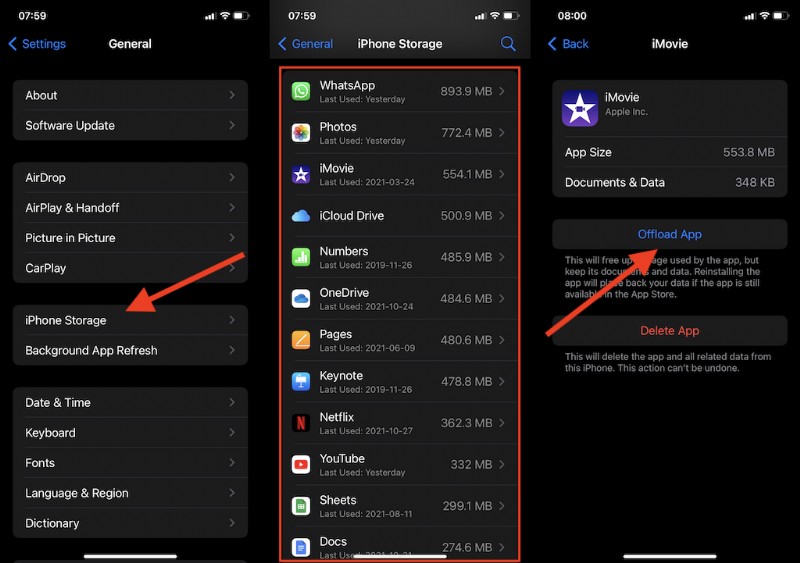
বিকল্পভাবে, আরেকটি আইফোন রক্ষণাবেক্ষণ টিপ হল আপনার আইফোনটি অভ্যন্তরীণ স্টোরেজ ফুরিয়ে যাওয়ার সাথে সাথে অ্যাপগুলিকে স্বয়ংক্রিয়ভাবে অফলোড করতে সেট আপ করা। এটি করতে, সেটিংস খুলুন অ্যাপ এবং অ্যাপ স্টোর এ আলতো চাপুন . তারপর, অব্যবহৃত অ্যাপগুলি অফলোড করুন-এর পাশের সুইচটি চালু করুন৷ .
10. একটি কেস এবং স্ক্রিন প্রোটেক্টরে বিনিয়োগ করুন
প্রতি বছর, Apple আইফোনের আকস্মিক ড্রপ, বাম্প এবং স্ক্র্যাচ সহ্য করার ক্ষমতা উন্নত করে চলেছে। কিন্তু একটি প্রতিরক্ষামূলক কেস এবং স্ক্রিন প্রটেক্টরে বিনিয়োগ করা এখনও আপনার ডিভাইসটিকে ভেঙে ফেলার একমাত্র উপায়। তদ্ব্যতীত, এটি আপনার আইফোনকে আদিম অবস্থায় রাখতে সাহায্য করে এবং পুনরায় বিক্রয় মূল্য সংরক্ষণ করে। আইফোনের জন্য এই শীর্ষ রগড কেস এবং স্ক্রিন প্রোটেক্টরগুলি দেখুন৷
৷
11. চার্জিং পোর্ট পরিষ্কার রাখুন
নিয়মিতভাবে আইফোনের লাইটনিং পোর্ট পরিষ্কার করা একটি আইফোন রক্ষণাবেক্ষণ টিপ যা চার্জিং সমস্যা প্রতিরোধ করতে সাহায্য করতে পারে। আলগা করতে একটি টুথপিক ব্যবহার করুন এবং কোনো বন্দুক বা লিঙ্ক বের করুন। ভিতরে সংযোগকারীর ক্ষতি এড়াতে এটি আলতো করে করুন।

চার্জিং পোর্ট পরিষ্কার রাখা ফাইন্ডার বা আইটিউনসের মাধ্যমে একটি আইফোন আপডেট বা পুনরুদ্ধার করার সময় আকস্মিক সংযোগ হ্রাসকেও প্রশমিত করে৷
12. আপনার iPhone অতিরিক্ত গরম করা এড়িয়ে চলুন
হার্ডওয়্যার ব্যর্থতা রোধ করতে আপনার আইফোন অতিরিক্ত গরম হলে তা আপনাকে লক করে দেবে। But that doesn’t mean it’s safe to push it to its limits all the time.

If you use an app that regularly causes the iPhone to overheat, check if there’s a pending system software or app update that can resolve the issue. Or, stop using it for the time being.
Also, it’s a good idea to take your iPhone out of its case for intense activities such as gaming in hot weather. That allows the device to dispense heat faster.
13. Back Up Your Data to iCloud or a Computer
Backing up the data on your iPhone can help you quickly pick up from where you left off in case of software corruption. The most convenient way to do that is to use iCloud.
সেটিংস খুলুন app and go to Apple ID> iCloud > iCloud Backup . Then, turn on the switch next to iCloud Backup and tap Back Up Now . Your iPhone will also back up automatically while connected to a charging source.
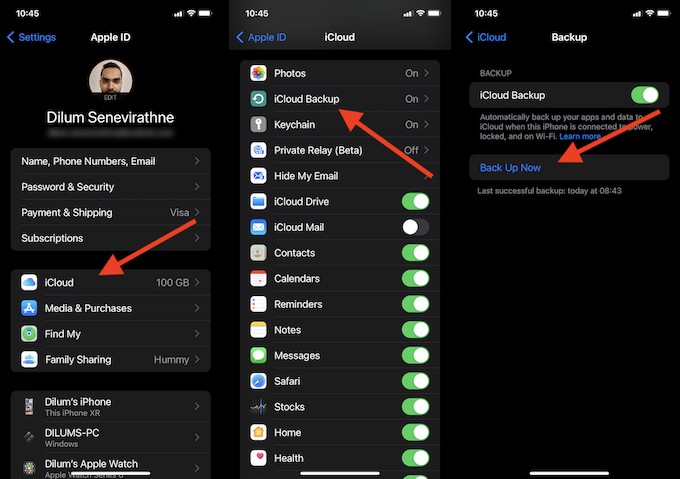
If iCloud storage is a concern, you can choose to back up your iPhone to a PC or Mac instead.
14. Reset All Settings on Your iPhone
Your iPhone contains multiple settings that help apps and services function effectively. However, that can also lead to conflicts. If you ever run into an issue that you can’t resolve by updating or restarting your device, resetting all settings to their defaults just might make the difference.
To do that, open the iPhone’s Settings app and tap General> Transfer or Reset iPhone> রিসেট করুন> সমস্ত সেটিংস পুনরায় সেট করুন৷ . If the issue is limited to internet connectivity only, pick the Reset Network Settings option instead.

15. Reset Your iPhone to Factory Defaults
Even with regular maintenance on the software side, your iPhone may start to slow down over time. That’s natural since newer apps generally tend to gravitate toward the latest crop of iOS devices.
But instead of buying a new iPhone, you can always give your current device a new lease on life by resetting the device to factory settings.

Make sure to create a backup of your iPhone. Then, go to Settings> সাধারণ> Transfer or Reset iPhone> Erase All Contents and Settings . You can restore your data after the reset procedure via iCloud or a computer.


